SuperFetch چگونه سرعت کامپیوتر شما را افزایش میدهد
توضیحات رسمی در مورد سرویس SuperFetch میگوید «این قابلیت عملکرد سیستم را در طول زمان حفظ کرده و بهبود میبخشد»، اما این مبهم است و کل داستان را کاملا توضیح نمیدهد.
SuperFetch قابلیتی است که از زمان ویندوز ویستا معرفی شد. ساکت در پس زمینه نشسته است و به طور مداوم الگوهای مصرف رم را تجزیه تحلیل میکند و یاد میگیرد شما چه نوع اپلیکیشنهایی را بیشتر اجرا میکنید. طی زمان SuperFetch این اپلیکیشنها را به عنوان «پرکاربرد» علامتگذاری کرده و پیش از استفاده شما آنها را در حافظه رم بارگذاری میکند. هدف از این کار این است که وقتی شما تصمیم میگیرید یک اپلیکیشن را اجرا کنید، به دلیل این که از قبل در حافظه بارگذاری شده است خیلی سریعتر باز میشود.
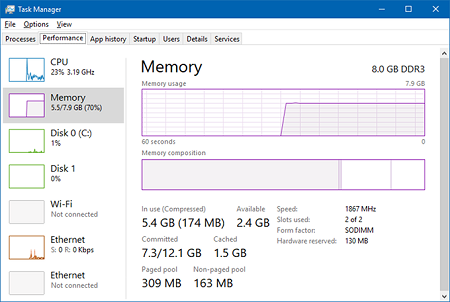
در حالت پیش فرض SuperFetch به گونهای طراحی شده است تا تمام فضای رم باقی مانده را به پیش بارگذاری اپلیکیشنها اختصاص دهد. البته جای نگرانی نیست زیرا تنها حافظه بلااستفاده (unused) برای این منظور در نظر گرفته میشود. به محض این که سیستم شما به رم بیشتری نیاز داشته باشد، SuperFetch این فضا را آزاد خواهد کرد.
آیا واقعا SuperFetch ضروری است؟
در اغلب موارد SuperFetch مفید است. اگر شما از یک کامپیوتر مدرن با مقدار نسبتا کافی از حافظه استفاده میکنید، SuperFetch به اندازهای روان کار خود را انجام میدهد که شما اصلا متوجه آن نخواهید شد. اما مشکلاتی نیز در زمان استفاده از SuperFetch به وجود میآید:
- از آنجا که SuperFetch در پس زمینه در حال اجرا است، خودش همیشه مقداری از منابع حافظه و پردازنده را مصرف میکند.
- بارگذاری اپلیکیشنها داخل رم مدیریت شده انجام نمیشود و SuperFetch در اولین فرصت این کار را انجام میدهد. هر زمان که این بارگذاری اتفاق میافتد، سیستم شما همان کاهش سرعت در زمان بارگذاری اپلیکیشن بدون SuperFetch را تجربه خواهد کرد.
- شروع به کار سیستم میتواند با کندی انجام شود زیرا SuperFetch مشغول بارگذاری حجم زیادی داده از هارد دیسک به رم است.
با این اوصاف آیا میتوان با خیال راحت SuperFetch را غیرفعال کرد؟ بله، اگر شما تصمیم به خاموش کردن این قابلیت دارید هیچ خطر یا عوارض جانبی سیستم شما را تهديد نخواهد کرد. پیشنهاد ما این است که اگر سیستم شما به خوبی کار میکند، آن را روشن باقی نگه دارید. اما اگر با مصرف بیش از اندازه هارد دیسک و رم مشکل دارید و در نتیجه آن عملکرد سیستم شما نیز پایین آمده است، بهتر است آن را خاموش کنید و ببینید آیا کمکی به رفع مشکل میکند.
چگونه SuperFetch را در ویندوز 10 غیرفعال کنیم
1: از طریق کادر جستجو در منوی استارت عبارت services را تایپ و روی اپلیکیشن services کلیک کنید.

2: از فهرست سرویسهای موجود Superfetch را پیدا کنید، روی آن راست کلیک کرده و گزینه Stop را انتخاب کنید. حالا SuperFetch غیرفعال شده است.
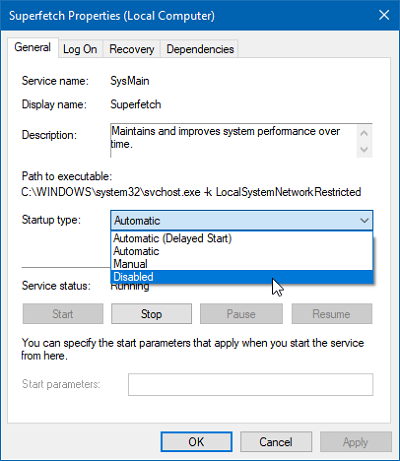
3: برای این که از اجرا شدن خودکار SuperFetch در زمان شروع به کار ویندوز جلوگیری كنيد، یک بار دیگر روی SuperFetch راست کلیک کرده و این بار گزینه Properties را انتخاب کنید. در تب General کادر Startup type را به Disabled تغییر دهید.
ماهنامه شبکه را از کجا تهیه کنیم؟
ماهنامه شبکه را میتوانید از کتابخانههای عمومی سراسر کشور و نیز از دکههای روزنامهفروشی تهیه نمائید.
ثبت اشتراک نسخه کاغذی ماهنامه شبکه
ثبت اشتراک نسخه آنلاین
کتاب الکترونیک +Network راهنمای شبکهها
- برای دانلود تنها کتاب کامل ترجمه فارسی +Network اینجا کلیک کنید.
کتاب الکترونیک دوره مقدماتی آموزش پایتون
- اگر قصد یادگیری برنامهنویسی را دارید ولی هیچ پیشزمینهای ندارید اینجا کلیک کنید.







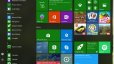























نظر شما چیست؟